VALORANT, dünyanın en popüler FPS oyunları arasında yer alıyor. Ancak son zamanlarda pek çok oyuncu VAN 9003 kodlu bir hata aldığını belirtiyor. Bu hata “VAN 9003: Vanguard’ın bu yapısı, oynamak için güvenli önyüklemenin etkinleştirilmesini gerektirir.” şeklinde de çıkabiliyor. Peki VALORANT VAN 9003 hatası nasıl çözülür? İşte çözümü…
VALORANT VAN 9003 hatası çözümü!
VAN 9003 hatası ile Windows 11 işletim sistemini kullanan VALORANT oyuncuları karşılaşıyor. Microsoft’un geçtiğimiz aylarda kullanıma sunduğu bu işletim sistemi, yenilikleriyle dikkat çekse de TPM 2.0 (Güvenilir Platform Modülleri) ile çalışması da şaşkınlık yarattı.

Güvenlik odaklı bir sistem için tasarlanan TPM 2.0 (Güvenilir Platform Modülleri) teknolojisi, bilgisayar açıldığında işletim sisteminin güvenilir bir şekilde yüklenmesini sağlayan bir dizi şifreleme ve doğrulama işlemi gerçekleştirir. Bu da kötü niyetli yazılım ve saldırılara karşı koruma sağlar. Bununla beraber parolaları ve sertifikaları da güvenli bir şekilde saklar. Yani asıl amacımı güvenliği artırmak diyebiliriz.Riot Games’in VALORANT için geliştirdiği hile önleme yazılımı Vanguard ise TPM 2.0 teknolojisine ihtiyaç duyuyor ve oyun, bu olmadığı zaman da VAN 9003 hatası veriyor. Sorunu çözmek için işlemlere geçmeden önce bilgisayarınızın TPM 2.0 destekleyip desteklemediğini öğrenmeniz gerekiyor.
Şunu söylemek gerekir ki son yıllarda üretilen bilgisayarların büyük TPM 2.0 ile geliyor. Bunu yine de kontrol etmek isterseniz aşağıdaki adımları uygulayabilirsiniz.
Bilgisayarım TPM 2.0 destekliyor mu? Adım adım kontrol edin;
- Adım 1: Windows arama kısmına “tpm.msc” yazın ve ilk çıkan uygulamaya giriş yapın.
- Adım 2: Burada bilgisayarınızın TPM 2.0 destekleyip desteklemediği bilgisini görebilirsiniz.
VALORANT VAN 9003 hatasının çözümü için BIOS üzerinden birkaç değişiklik yapacağız. TPM 2.0’dan önce Secure Boot (Güvenli Önyükleme) özelliğini ektinleştireceğiz. O halde VALORANT VAN 9003 hatası çözümü için adım adım ilerleyelim;
Secure Boot (Güvenli Önyükleme) aktif etme
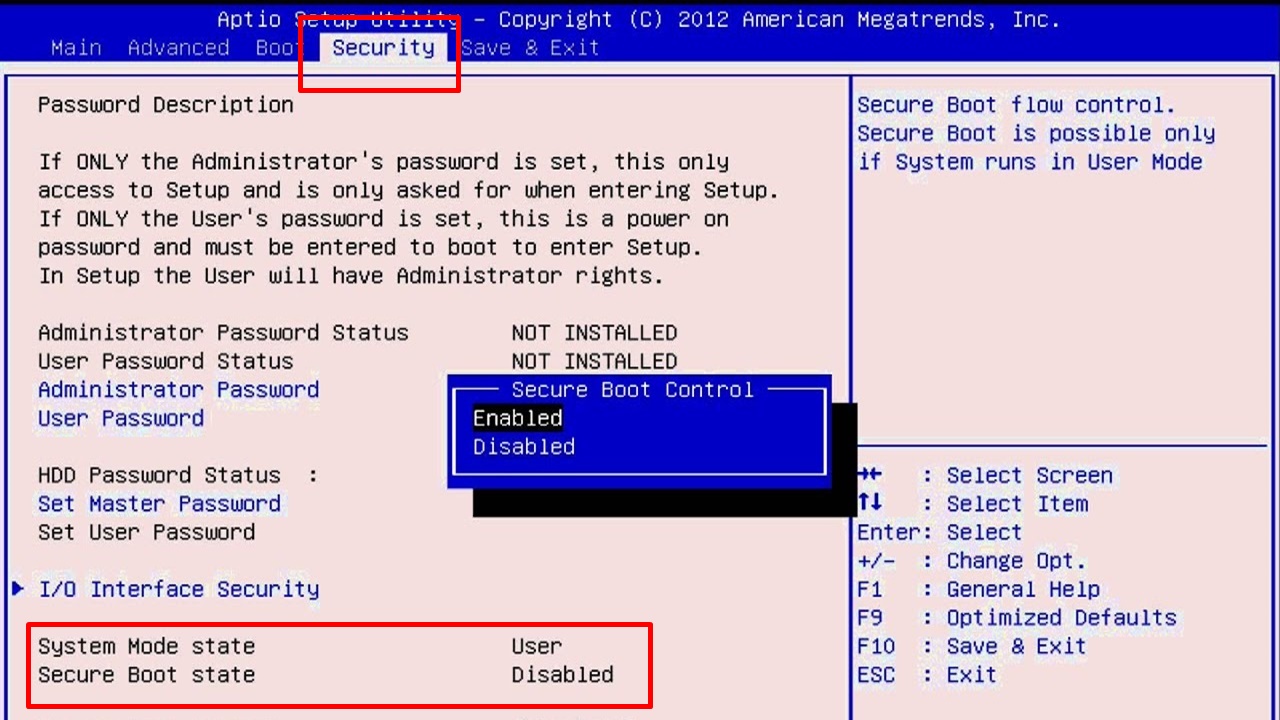
- Adım 1: Bilgisayarınızı kapatıp açın ya da yeniden başlatın.
- Adım 2: Açıldığı sırada sürekli F2 tuşuna basarak BIOS menüsüne giriş yapın.
- Adım 3: BIOS menüsünde Security (Güvenlik) sekmesine geçiş yapın.
- Adım 4: OS Type seçeneğini UEFI olarak değiştirin.
- Adım 5: Güvenli Önyükleme (Secure Boot) seçeneğini aktif hale getirin.
BIOS menüsünden çıkış yapmayın. Sıradaki adımda da burada değişiklik yapacağız.
TPM 2.0 etkinleştirme
Bu kısımda yapmanız gerekenler, bilgisayar üreticinize göre değişiklik gösteriyor. Çünkü markalar farklı BIOS’lara sahip. Bu nedenle resmi yardım sayfasına bakmanızı tavsiye ederiz. Yine de pek çok bilgisayarda aynı olan işlemleri anlatalım.
- Adım 1: BIOS menüsünden Security (Güvenlik) sekmesine geçiş yapın.
- Adım 2: TPM Status (TPM durumu) seçeneğini Available/Enabled olarak değiştirin.
- Adım 3: Kaydettikten sonra BIOS’tan çıkabilirsiniz.
Hiç yorum yok:
Yorum Gönder